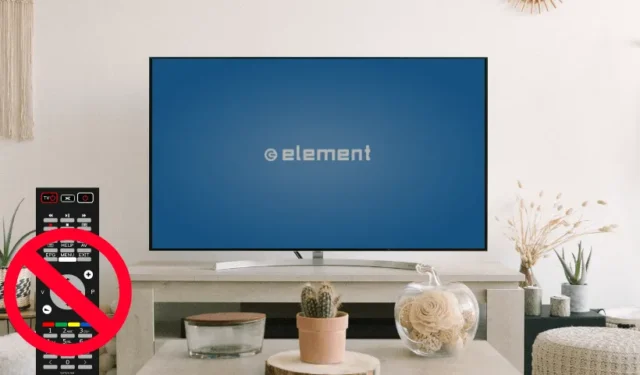
Har du tilsluttet en ekstern streamingenhed til dit Element TV? Hvis det er tilfældet, er det vigtigt at ændre input til den tilsvarende kilde. Ændring af input på dit Element TV kan nemt gøres med en fjernbetjening.
Men hvis din fjernbetjening ikke fungerer eller er beskadiget, vil denne guide guide dig gennem forskellige metoder til at ændre input på dit Element TV uden en fjernbetjening.
Sådan ændres element-tv-indgang ved hjælp af fysiske knapper
Den enkleste metode til at ændre input på et Element TV er ved at bruge de fysiske knapper på TV-panelet. De fleste modeller, inklusive Element Roku TV, Element Fire TV, Element Android TV og Element Google TV, har knapper placeret på bagsiden eller i bunden af panelet.
Hvis dit Element TV har flere knapper, skal du følge disse trin:
1. Find og tryk på tænd/sluk-knappen på panelet for at tænde dit Element TV.
2. Tryk derefter på knapperne Kanal og Menu for at få adgang til Indstillinger.
3. Brug kanalknapperne til at rulle til indstillingen Input og vælg den ønskede inputkilde.
Nogle Element TV’er er udstyret med en dedikeret input-knap, så du kan få direkte adgang til og ændre input-indstillingerne med et enkelt tryk på input-knappen .

Hvis du har et Element Roku TV, som typisk kun har én fysisk knap, kan du stadig bruge denne knap til at ændre kilden:
1. Mens Element Roku TV er tændt, skal du trykke på den fysiske knap placeret under eller på venstre side af TV’et. En rullemenu vises på skærmen.

3. Tryk gentagne gange på den fysiske knap for at bladre gennem de tilgængelige input.
4. Når din foretrukne input er fremhævet, slip knappen for at skifte til den kilde.
Alternative metoder til at ændre input på Element TV uden fjernbetjening
Metoden beskrevet ovenfor er en enkel måde at justere inputindstillingerne på. Men hvis dit tv mangler fysiske knapper, så overvej de alternative muligheder nedenfor for problemfri ændringer.
Metode 1: Skift input på Element Smart TV ved hjælp af fjernapps
Remote Apps tilbyder en bekvem måde at styre dit tv fra din smartphone. Afhængigt af dit Element Smart TV’s styresystem, se tabellen nedenfor og installer den korrekte fjernbetjeningsapp på din Android eller iPhone.
| Element TV | Fjernbetjent app |
|---|---|
| Element Android TV / Element Google TV | Google TV App ( Play Store / App Store ) |
| Element Fire TV | Amazon Fire TV App ( Play Store / App Store ) |
| Årets tv-genstand | Roku-appen ( Play Store / App Store ) |
Efter installationen skal du starte appen og følge instruktionerne på skærmen for at parre den med dit tv. Når du er parret, har du adgang til en virtuel fjernbetjening. Tryk på ikonet Indstillinger eller Menu på appen for at navigere til inputindstillingerne og ændre input.
Prøv dette! Du kan også hurtigt ændre inputindstillingerne på dit Element TV gennem Voice Assistant . Hvis den er aktiveret, skal du trykke på mikrofonikonet i fjernbetjeningsappen og sige, ” Skift Element TV-indgang til HDMI. ” Dette vil skifte input som anmodet.
Metode 2: Brug et eksternt tastatur eller en mus til inputændring
En yderligere ligetil metode til at ændre input er ved at bruge et tastatur eller en mus . Tilslut et trådløst eller kablet tastatur og mus til dit TV for at lette navigationen. Hvis du ikke har dem, kan du overveje at købe en fra Amazon. Naviger til inputindstillingerne ved hjælp af tastaturet eller musen, vælg det ønskede input, og skift det nemt.

Konklusion
Brug en af metoderne skitseret ovenfor til nemt at ændre input på dit Element TV inden for få minutter. Derudover, hvis du ejer en universel fjernbetjening, kan du programmere den ved hjælp af Element TV fjernbetjeningskoder for nem kontrol. For en hurtig og effektiv inputændring foreslår vi at starte med de fysiske knapper på tv-panelet eller bruge fjernapps.




Skriv et svar